编辑:秩名2023-02-07 11:49:44
我们在Photoshop软件中处理图片后,都需要将图片导出进行使用,不过有的时候我们在Photoshop软件中对图片进行了非常多的修改,导致了图片的体积空间变大,这样我们在导出的时候就非常的不方便,那么有没有办法让Photoshop中的图片体积被压缩呢?感兴趣的小伙伴们可以跟着小编一起往下看一看。

1.首先,请大家使用Photoshop软件打开需要进行压缩处理的图片文件,然后点击“图像-图像大小”菜单选项。
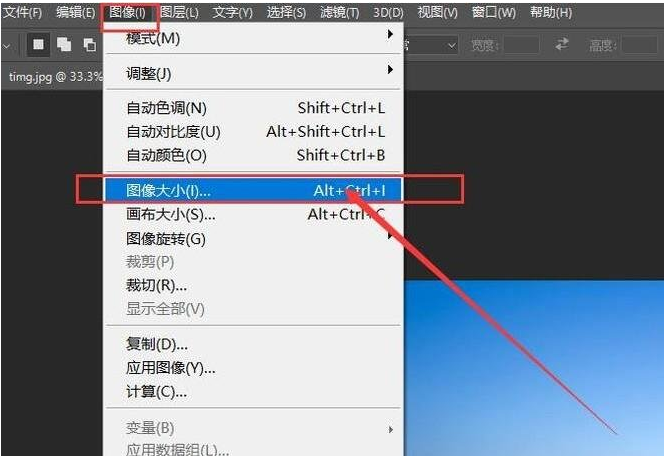
2.接下来,在打开的页面中选择“调整”选项,在下拉列表中调整图像分辨率,可以选择调整为比原始图片分辨率小一些即可。
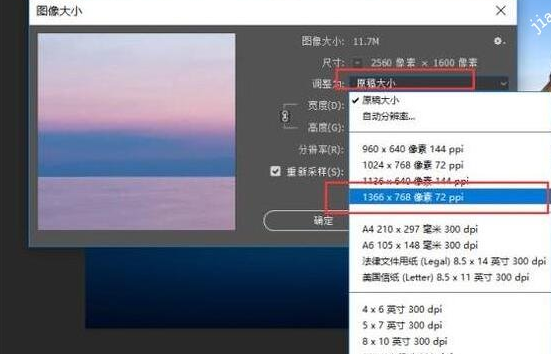
3.图片分辨率调整完毕之后,点击“确定”按钮,然后保存对该图片的更改。

4.接下来,点击页面上方“文件-存储为”选项,选择另存为图片。

5.接下来,选择新文件的存储位置,可以顺便对新生成的图片文件重新命名。
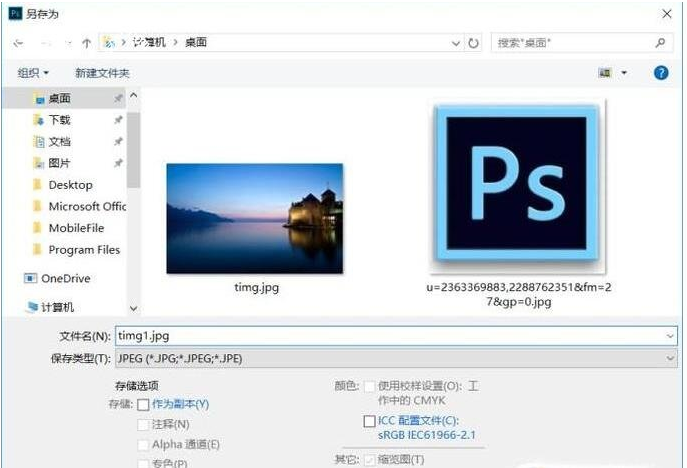
6.接下来,在弹出的文件品质调整方面,建议按照默认模式进行调整,不需要进行更改。
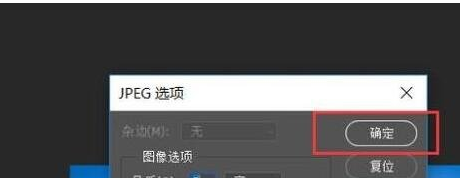
7.等文件存储完毕之后,对比文件存储之前和之后的大小,可以看出,图片文件已经被压缩成功。
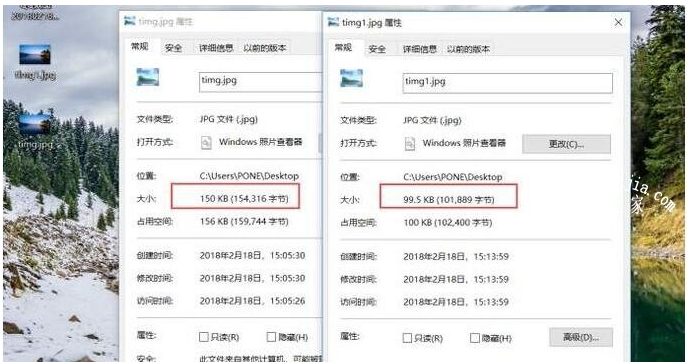
看了这么多,你学会了吗?想要获得最新资讯就来IE浏览器中文网站!简单易懂的软件教程、令人耳目一新的游戏玩法这里统统都有,更多精彩不容错过!

在我们日常生活或是工作中,经常会遇到要对一些图片进行编辑的情况,一款优秀的图片编辑软件能够带给我们更加便捷的操作,使我们的图片更加精致,如今市面上有很多图片编辑的软件,到底哪款好用呢?下面就跟着小编一起来看看这些精挑细选出来的图片编辑软件吧。

56.61MB
图像处理

51.07MB
图片编辑

43.55MB
图像处理

49.68MB
图片制作

51.66MB
图片素材

40.59MB
图像处理

53.52MB
图像处理

972.04KB
图像处理

42.79MB
其他工具

45.18MB
图像处理

58.71MB
图像处理

20.6MB
图片编辑

56.24MB
图像处理

7.95GB
图像处理

60.07MB
图像处理

40.55MB
图像处理

42.22MB
图像处理

197.4MB
图像处理

2.1MB
图像处理

47.68MB
图像处理
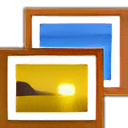
1.9MB
图像处理

41.34MB
图像处理
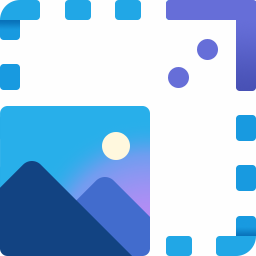
5.3MB
图像处理

36Mb
图像处理